In Inventor CAM können Sie über ein einziges Dialogfeld mehrere Operationen gleichzeitig vergleichen und bearbeiten, auch wenn die Operationen zu unterschiedlichen Bearbeitungsstrategien gehören.
Um mehrere Operationen zu bearbeiten, wählen Sie einfach zwei oder mehr Operationen aus, indem Sie die STRG-Taste-Taste gedrückt halten und im CAM-Browser auf die einzelnen Operationen klicken. Sie können auch einen Bereich von Operationen auswählen, indem Sie entweder die UMSCHALTTASTE gedrückt halten und auf die erste und letzte Operation des Bereichs klicken oder indem Sie einen Rahmen um die gewünschten Operationen ziehen.
Nachdem Sie mehrere Operationen ausgewählt haben, klicken Sie mit der rechten Maustaste auf eine der ausgewählten Operationen, und wählen Sie die Option Vergleichen und Bearbeiten, wie in der folgenden Abbildung dargestellt.
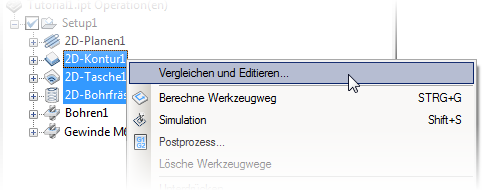
Option Vergleichen und Bearbeiten im Kontextmenü mit mehreren ausgewählten Operationen
Hierdurch wird das Dialogfeld Vergleichen und Bearbeiten geöffnet, in dem alle verfügbaren Parameter in getrennten Zeilen und die einzeln ausgewählten Operationen in einer eigenen Spalte aufgelistet sind. Zusätzlich gibt es die Spalte Alle bearbeiten, in der Sie für einen Parameter in allen Operationen denselben Wert festlegen können.
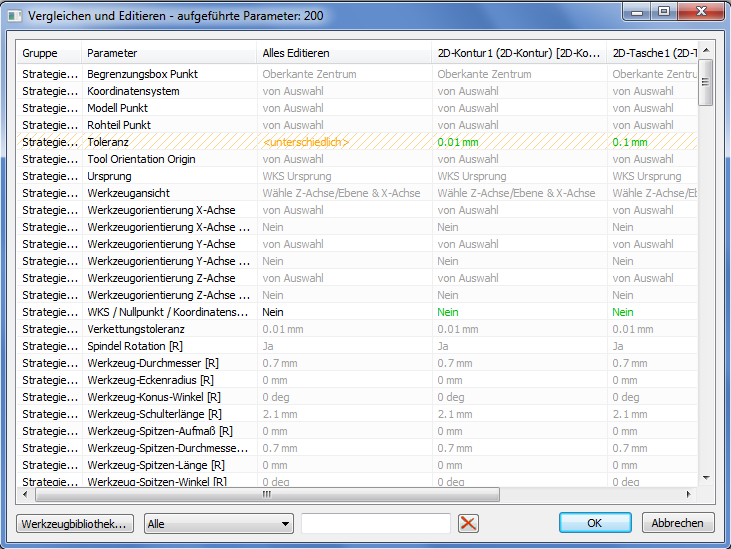
Das Dialogfeld Vergleichen und Bearbeiten
Durch Klicken auf einen der Werte in der Spalte für eine Operation oder in der Spalte Alle bearbeiten können Sie den jeweiligen Wert ändern, sofern er editierbar ist. Wenn Sie auf OK klicken, werden Sie aufgefordert, Ihre Änderungen zu bestätigen, worauf alle geänderten Parameterwerte gespeichert werden. Die betroffenen Operationen werden dann ungültig.
Wenn Sie Werkzeugeinstellungen ändern müssen, können Sie dies tun, indem Sie über die Schaltfläche Werkzeugbibliothek auf die Werkzeugbibliothek zugreifen.
Das Dialogfeld Vergleichen und Bearbeiten bietet einen Überblick über die Einstellungen in allen ausgewählten Operationen. Da es bei vielen Operationen eine große Anzahl von Parametern gibt, kann die Listenanzeige mithilfe der unten im Dialogfeld angeordneten Filtersteuerelemente gefiltert werden.
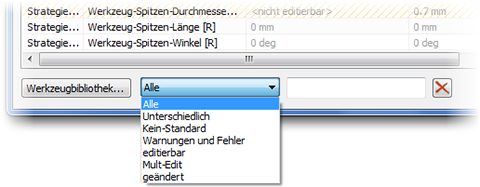
Die Filtersteuerelemente im Dialogfeld Vergleichen und Bearbeiten
Wenn Sie in das Filtertextfeld einen bestimmten Text eingeben, werden nur die Parameter angezeigt, deren Namen mit dem Text übereinstimmen. Wenn Sie z. B. "Werkzeug" eingeben, werden alle Parameter angezeigt, deren Name "Werkzeug" enthält. Die Eingabe von Teilnamen ist zulässig. Wenn Sie z. B. "neig" eingeben, werden die Parameter "Neigung", "Von Neigungswinkel" und "Bis Neigungswinkel" angezeigt.
Filtern nach Zustand
In der Dropdown-Liste Filter (Vorgabeeinstellung Alle) werden die gezeigten Parameter nach ihrem Zustand gefiltert.
- Unterschiedlich - Nur Parameter, bei denen der Wert für eine Operation sich von einer oder mehreren anderen Operationen unterscheidet.
- Nicht Vorgabe - Parameter, bei denen die Werte gegenüber dem Vorgabewert geändert wurden
- Warnungen und Fehler - Parameter, bei denen der eingegebene Wert eine Warnung oder einen Fehler verursacht hat. Durch Klicken auf OK werden zusätzlich etwaige Fehlermeldungen angezeigt.
- Editierbar - Parameter, die derzeit geändert werden können, also keine deaktivierten oder schreibgeschützten Parameter.
- Geändert - Parameter, bei denen die Werte im Dialogfeld Vergleichen und Bearbeiten geändert wurden.
Schließlich können Sie auf  klicken, um den aktuellen Filtertext zu löschen und die Vorgabeeinstellung Alle wiederherzustellen.
klicken, um den aktuellen Filtertext zu löschen und die Vorgabeeinstellung Alle wiederherzustellen.
Farben und Hervorhebungen
Um die Unterscheidung der verschiedenen Parameterzustände zu erleichtern, werden die Parameterwerte und -zeilen je nach ihrem Zustand farbig dargestellt und hervorgehoben. Die folgende Tabelle zeigt die verschiedenen Zustände und wie sie hervorgehoben werden:

Wert ist Vorgabe - Text ist grün dargestellt.

Wert ist nicht Vorgabe - Text ist schwarz dargestellt.

Geändert - Text ist fett und blau dargestellt.

Deaktiviert oder schreibgeschützt - Text ist grau dargestellt.

Unterschied - Text hat orange schraffierten Hintergrund (Streifen). Die Spalte Alle bearbeiten zeigt <unterschiedlich> an.

Warnung - Text ist orange dargestellt.

Fehler - Text ist rot dargestellt.